உள்ளடக்க அட்டவணை
உங்கள் சொந்த தாவல்கள் மற்றும் கட்டளைகள் மூலம் எக்செல் ரிப்பனைத் தனிப்பயனாக்குவது, தாவல்களை மறைப்பது மற்றும் காண்பிப்பது, குழுக்களை மறுபெயரிடுவது மற்றும் மறுசீரமைப்பது, ரிப்பனை இயல்புநிலை அமைப்புகளுக்கு மீட்டமைப்பது, காப்புப் பிரதி எடுப்பது மற்றும் பிற பயனர்களுடன் உங்கள் தனிப்பயன் ரிப்பனைப் பகிர்வது எப்படி என்பதைப் பார்க்கவும்.<2
எக்செல் 2007 இல் அறிமுகப்படுத்தப்பட்டது, ரிப்பன் பெரும்பாலான கட்டளைகள் மற்றும் அம்சங்களை அணுக உங்களை அனுமதிக்கிறது. எக்செல் 2010 இல், ரிப்பன் தனிப்பயனாக்கக்கூடியதாக மாறியது. ரிப்பனை ஏன் தனிப்பயனாக்க விரும்புகிறீர்கள்? உங்கள் விரல் நுனியில் உங்களுக்கு பிடித்த மற்றும் அதிகம் பயன்படுத்தப்பட்ட கட்டளைகளுடன் உங்கள் சொந்த தாவலை வைத்திருப்பது உங்களுக்கு வசதியாக இருக்கும். அல்லது நீங்கள் குறைவாகப் பயன்படுத்தும் தாவல்களை மறைக்க விரும்புவீர்கள். காரணம் எதுவாக இருந்தாலும், உங்கள் விருப்பப்படி ரிப்பனை எவ்வாறு விரைவாகத் தனிப்பயனாக்குவது என்பதை இந்தப் பயிற்சி உங்களுக்குக் கற்பிக்கும்.
எக்செல் ரிப்பன்: எதைத் தனிப்பயனாக்கலாம் மற்றும் செய்யக்கூடாது
நீங்கள் செய்யத் தொடங்கும் முன் ஏதாவது, எதைச் செய்ய முடியும், எதைச் செய்ய முடியாது என்பதைத் தெரிந்துகொள்வது எப்போதும் நல்லது.
நீங்கள் தனிப்பயனாக்கலாம்
எக்செல் இல் வெவ்வேறு பணிகளில் பணிபுரியும் போது உங்கள் நேரத்தையும் முயற்சியையும் சேமிக்க, நீங்கள் ரிப்பனைத் தனிப்பயனாக்கலாம் இது போன்ற விஷயங்களைக் கொண்டு:
- தாவல்களைக் காட்டு, மறை மற்றும் மறுபெயரிடவும்.
- தாவல்கள், குழுக்கள் மற்றும் தனிப்பயன் கட்டளைகளை நீங்கள் விரும்பும் வரிசையில் மறுசீரமைக்கவும்.
- புதிய தாவலை உருவாக்கவும் உங்கள் சொந்த கட்டளைகளுடன்.
- தற்போதுள்ள தாவல்களில் குழுக்களைச் சேர்க்கவும் மற்றும் அகற்றவும்.
- உங்கள் தனிப்பயனாக்கப்பட்ட ரிப்பனை ஏற்றுமதி செய்யவும் அல்லது இறக்குமதி செய்யவும்.
உங்களால் தனிப்பயனாக்க முடியாதது
எக்செல் இல் நிறைய ரிப்பன் தனிப்பயனாக்கங்கள் அனுமதிக்கப்பட்டாலும், சில விஷயங்களை மாற்ற முடியாது:
- நீங்கள்புள்ளி, ஏதேனும் புதிய தனிப்பயனாக்கங்களை இறக்குமதி செய்வதற்கு முன், உங்கள் தற்போதைய ரிப்பனை ஏற்றுமதி செய்வதை உறுதிப்படுத்திக் கொள்ளவும்.
எக்செல் இல் ரிப்பனைத் தனிப்பயனாக்குவது இதுதான். படித்ததற்கு நன்றி, அடுத்த வாரம் எங்கள் வலைப்பதிவில் உங்களைப் பார்ப்பேன் என்று நம்புகிறேன்!
அவற்றின் பெயர்கள், ஐகான்கள் மற்றும் ஆர்டர் உட்பட உள்ளமைக்கப்பட்ட கட்டளைகளை மாற்றவோ அல்லது அகற்றவோ முடியாது.எக்செல் இல் ரிப்பனை எவ்வாறு தனிப்பயனாக்குவது
எக்செல் ரிப்பனுக்கான பெரும்பாலான தனிப்பயனாக்கங்கள் ரிப்பனைத் தனிப்பயனாக்கு சாளரத்தில் செய்யப்படுகின்றன, இது எக்செல் விருப்பங்கள் எனவே, ரிப்பனைத் தனிப்பயனாக்கத் தொடங்க, பின்வருவனவற்றில் ஒன்றைச் செய்யவும்:
- கோப்பு > விருப்பங்கள் > ரிப்பனைத் தனிப்பயனாக்கு .
- ரிப்பனில் வலது கிளிக் செய்து, சூழல் மெனுவிலிருந்து ரிப்பனைத் தனிப்பயனாக்கு… என்பதைத் தேர்ந்தெடுக்கவும்:
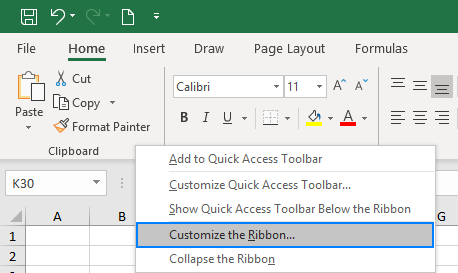
எந்த வழியிலும், எக்செல் விருப்பங்கள் உரையாடல் சாளரம் திறக்கும், கீழே விவரிக்கப்பட்டுள்ள அனைத்து தனிப்பயனாக்கங்களையும் நீங்கள் செய்ய முடியும். எக்செல் 2019, எக்செல் 2016, எக்செல் 2013 மற்றும் எக்செல் 2010க்கான வழிமுறைகள் ஒரே மாதிரியானவை.
ரிப்பனுக்கான புதிய தாவலை எவ்வாறு உருவாக்குவது
உங்களுக்குப் பிடித்த கட்டளைகளை எளிதாக அணுக, நீங்கள் சேர்க்கலாம் எக்செல் ரிப்பனுக்கான உங்கள் சொந்த தாவல். எப்படி என்பது இங்கே:
- ரிப்பனைத் தனிப்பயனாக்கு சாளரத்தில், தாவல்களின் பட்டியலின் கீழ், புதிய தாவல் பொத்தானைக் கிளிக் செய்யவும்.
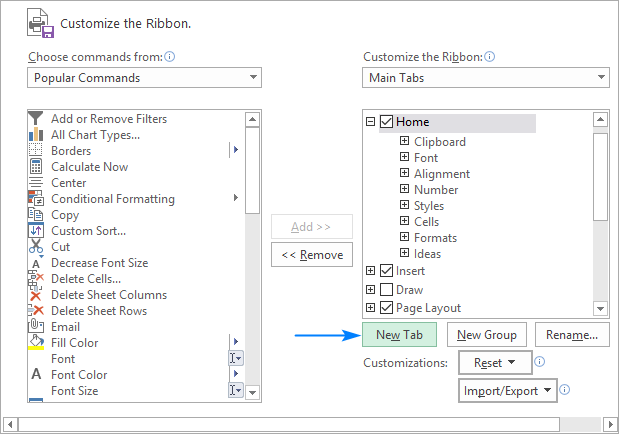
இது தனிப்பயன் குழுவுடன் தனிப்பயன் தாவலைச் சேர்க்கிறது, ஏனெனில் தனிப்பயன் குழுக்களில் மட்டுமே கட்டளைகளைச் சேர்க்க முடியும்.
- புதிதாக உருவாக்கப்பட்ட தாவலைத் தேர்ந்தெடுத்து, புதிய தாவல் (தனிப்பயன்) என்று பெயரிடப்பட்டு, உங்கள் தாவலுக்கு பொருத்தமான பெயரை வழங்க மறுபெயரிடு... பொத்தானைக் கிளிக் செய்யவும். அதே வழியில், Excel வழங்கிய இயல்புநிலை பெயரை தனிப்பயன் குழுவாக மாற்றவும். விரிவான வழிகாட்டுதல்களுக்கு, ரிப்பன் உருப்படிகளை எவ்வாறு மறுபெயரிடுவது என்பதைப் பார்க்கவும்.
- முடிந்ததும், மாற்றங்களைச் சேமிக்க சரி என்பதைக் கிளிக் செய்யவும்.
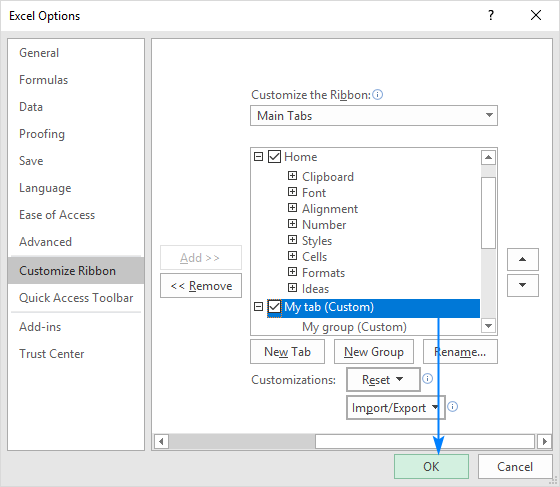
கீழே உள்ள ஸ்கிரீன்ஷாட்டில் காட்டப்பட்டுள்ளபடி, எங்களின் தனிப்பயன் தாவல் உடனடியாக எக்செல் ரிப்பனில் சேர்க்கப்படும், இருப்பினும் தனிப்பயன் குழு காலியாக இருப்பதால் காட்டப்படவில்லை. குழு தோன்றுவதற்கு, அதில் குறைந்தது ஒரு கட்டளை இருக்க வேண்டும். ஒரு கணத்தில் எங்கள் தனிப்பயன் தாவலில் கட்டளைகளைச் சேர்ப்போம் ஆனால், நிலையானதாக இருக்க, தனிப்பயன் குழுவை எவ்வாறு உருவாக்குவது என்பதை முதலில் பார்ப்போம். 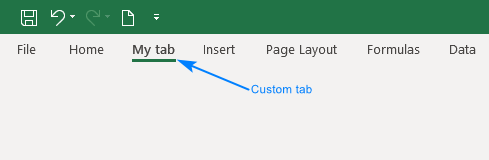
உதவிக்குறிப்புகள் மற்றும் குறிப்புகள்:
- இயல்புநிலையாக, தனிப்பயன் தாவல் தற்போது தேர்ந்தெடுக்கப்பட்ட தாவலுக்குப் பிறகு ( முகப்பு தாவலுக்குப் பிறகு எங்கள் வழக்கு), ஆனால் நீங்கள் அதை ரிப்பனில் எங்கு வேண்டுமானாலும் நகர்த்தலாம்.
- நீங்கள் உருவாக்கும் ஒவ்வொரு தாவல் மற்றும் குழுவிற்கும் அவற்றின் பெயர்களுக்குப் பிறகு தனிப்பயன் என்ற வார்த்தை உள்ளது, இது வேறுபடுத்திக் காட்ட தானாக சேர்க்கப்படும். உள்ளமைக்கப்பட்ட மற்றும் தனிப்பயன் பொருட்கள். ( Custom ) என்ற சொல், ரிப்பனில் அல்ல, Customize Ribbon சாளரத்தில் மட்டுமே தோன்றும்.
ரிப்பன் தாவலில் தனிப்பயன் குழுவை எவ்வாறு சேர்ப்பது
இயல்புநிலை அல்லது தனிப்பயன் தாவலில் புதிய குழுவைச் சேர்க்க, நீங்கள் செய்ய வேண்டியது இதுதான்:
- வலது பகுதியில் ரிப்பனைத் தனிப்பயனாக்கு சாளரத்தில், தாவலைத் தேர்ந்தெடுக்கவும்அதில் நீங்கள் ஒரு புதிய குழுவை சேர்க்க விரும்புகிறீர்கள்.
- புதிய குழு பொத்தானை கிளிக் செய்யவும். இது குழுக்களின் பட்டியலின் கீழே புதிய குழு (தனிப்பயன்) என பெயரிடப்பட்ட தனிப்பயன் குழுவைச் சேர்க்கிறது, அதாவது குழுவானது தாவலின் வலது முனையில் காண்பிக்கப்படும். ஒரு குறிப்பிட்ட இடத்தில் புதிய குழுவை உருவாக்க, புதிய குழு தோன்றும் குழுவைத் தேர்ந்தெடுக்கவும்.
இந்த எடுத்துக்காட்டில், முகப்பு தாவலின் முடிவில் தனிப்பயன் குழுவைச் சேர்க்கப் போகிறோம், எனவே அதைத் தேர்ந்தெடுத்து, புதிய குழு :
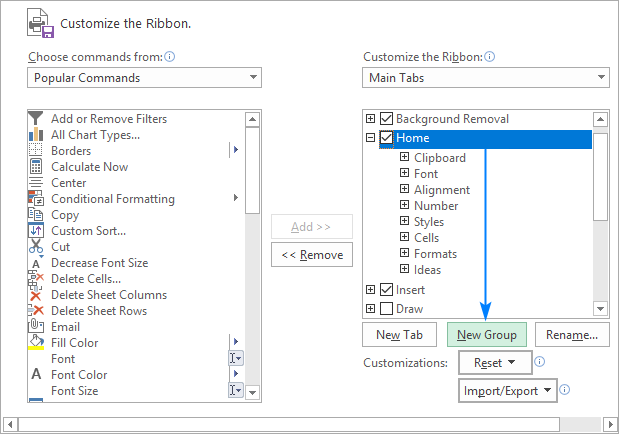 என்பதைக் கிளிக் செய்க 3>
என்பதைக் கிளிக் செய்க 3> - உங்கள் தனிப்பயன் குழுவை மறுபெயரிட, அதைத் தேர்ந்தெடுத்து, மறுபெயரிடு... பொத்தானைக் கிளிக் செய்து, விரும்பிய பெயரைத் தட்டச்சு செய்து, சரி என்பதைக் கிளிக் செய்யவும்.
விருப்பமாக, சின்ன பெட்டியிலிருந்து, உங்கள் தனிப்பயன் குழுவைப் பிரதிநிதித்துவப்படுத்த ஐகானைத் தேர்ந்தெடுக்கவும். எக்செல் சாளரம் கட்டளைகளைக் காட்ட மிகவும் குறுகலாக இருக்கும்போது இந்த ஐகான் ரிப்பனில் தோன்றும், எனவே குழு பெயர்கள் மற்றும் சின்னங்கள் மட்டுமே காட்டப்படும். முழு விவரங்களுக்கு ரிப்பனில் உள்ள உருப்படிகளை எவ்வாறு மறுபெயரிடுவது என்பதைப் பார்க்கவும்.
- உங்கள் மாற்றங்களைச் சேமிக்கவும் பார்க்கவும் சரி என்பதைக் கிளிக் செய்யவும்.
உதவிக்குறிப்பு. ரிப்பனில் சில அறைகளைச் சேமிக்க, உங்கள் தனிப்பயன் குழுவில் உள்ள கட்டளைகளிலிருந்து உரையை அகற்றி, ஐகான்களை மட்டும் காட்டலாம்.
எக்செல் ரிப்பனில் கட்டளைப் பொத்தானைச் சேர்ப்பது எப்படி
கட்டளைகள் மட்டுமே இருக்க முடியும் தனிப்பயன் குழுக்களில் சேர்க்கப்பட்டது. எனவே, கட்டளையைச் சேர்ப்பதற்கு முன், முதலில் உள்ளமைக்கப்பட்ட அல்லது தனிப்பயன் தாவலில் தனிப்பயன் குழுவை உருவாக்குவதை உறுதிசெய்து, பின்னர் கீழே உள்ள படிகளைச் செய்யவும்.
- பட்டியலில் ரிப்பனைத் தனிப்பயனாக்கு , தேர்ந்தெடுக்கவும்இலக்கு தனிப்பயன் குழு.
- இடதுபுறத்தில் உள்ள கீழ்தோன்றும் பட்டியலில் இருந்து தேர்ந்தெடு கட்டளைகள், எடுத்துக்காட்டாக, பிரபல கட்டளைகள் அல்லது கட்டளைகள் ரிப்பனில் இல்லை .
- இடதுபுறத்தில் உள்ள கட்டளைகளின் பட்டியலில், நீங்கள் சேர்க்க விரும்பும் கட்டளையைக் கிளிக் செய்யவும்.
- சேர் என்பதைக் கிளிக் செய்யவும். பொத்தான்.
- மாற்றங்களைச் சேமிக்க சரி என்பதைக் கிளிக் செய்யவும்.
உதாரணமாக, சந்தா மற்றும் சேர் நாங்கள் உருவாக்கிய தனிப்பயன் தாவிற்கான சூப்பர்ஸ்கிரிப்ட் பொத்தான்கள்: 
இதன் விளைவாக, இப்போது இரண்டு பொத்தான்கள் கொண்ட தனிப்பயன் ரிப்பன் தாவலைப் பெற்றுள்ளோம்: 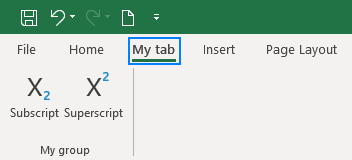
உரை லேபிள்களுக்குப் பதிலாக ஐகான்களைக் காட்டு ரிப்பன்
சிறிய திரையுடன் கூடிய சிறிய மானிட்டர் அல்லது லேப்டாப்பைப் பயன்படுத்தினால், ஒவ்வொரு அங்குல திரை இடமும் முக்கியமானது. எக்செல் ரிப்பனில் சில அறைகளைச் சேமிக்க, ஐகான்களை மட்டும் காண்பிக்க உங்கள் தனிப்பயன் கட்டளைகளில் உரை லேபிள்களை அகற்றலாம். எப்படி என்பது இங்கே:
- ரிப்பனைத் தனிப்பயனாக்கு சாளரத்தின் வலது பகுதியில், இலக்கு தனிப்பயன் குழுவில் வலது கிளிக் செய்து, கட்டளை லேபிள்களை மறை என்பதைத் தேர்ந்தெடுக்கவும் சூழல் மெனு.
- மாற்றங்களைச் சேமிக்க சரி கிளிக் செய்யவும்.
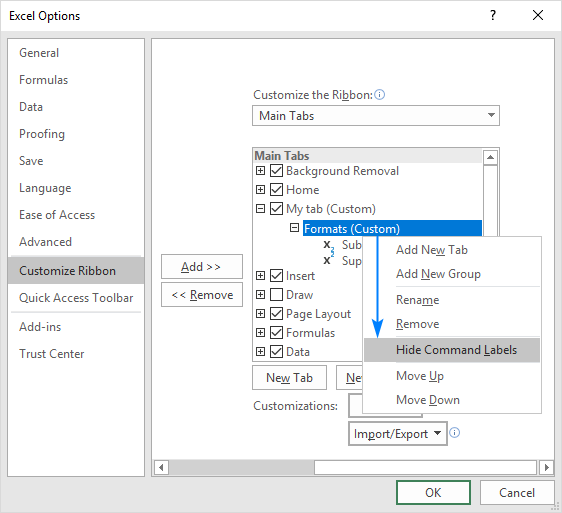
குறிப்புகள்:
- கொடுக்கப்பட்ட தனிப்பயன் குழுவில் உள்ள அனைத்து கட்டளைகளுக்கும் உரை லேபிள்களை மட்டுமே மறைக்க முடியும், அவற்றில் சிலவற்றுக்கு மட்டும் அல்ல.
- உள்ளமைக்கப்பட்ட கட்டளைகளில் உரை லேபிள்களை மறைக்க முடியாது.
ரிப்பன் தாவல்கள், குழுக்கள் மற்றும் கட்டளைகளை மறுபெயரிடுங்கள்
தனிப்பயன் தாவல்கள் மற்றும் குழுக்களுக்கு உங்கள் சொந்த பெயர்களை வழங்குவதற்கு கூடுதலாகநீங்கள் உருவாக்கும், Excel ஆனது உள்ளமைக்கப்பட்ட தாவல்கள் மற்றும் குழுக்களின் பெயரை மாற்ற உங்களை அனுமதிக்கிறது. இருப்பினும், நீங்கள் உள்ளமைக்கப்பட்ட கட்டளைகளின் பெயர்களை மாற்ற முடியாது, தனிப்பயன் குழுக்களில் சேர்க்கப்பட்ட கட்டளைகளை மட்டுமே மறுபெயரிட முடியும்.
ஒரு தாவல், குழு அல்லது தனிப்பயன் கட்டளையை மறுபெயரிட, இந்தப் படிகளைச் செய்யவும்:
- ரிப்பனைத் தனிப்பயனாக்கு சாளரத்தின் வலது பக்கத்தில், நீங்கள் மறுபெயரிட விரும்பும் உருப்படியைக் கிளிக் செய்யவும்.
- தாவல்கள் என்றால் பட்டியலின் கீழே உள்ள மறுபெயரிடு பொத்தானைக் கிளிக் செய்யவும்.
- காட்சிப் பெயர் பெட்டியில், நீங்கள் விரும்பும் பெயரைத் தட்டச்சு செய்து, சரி என்பதைக் கிளிக் செய்யவும்.
- அதை மூட சரி என்பதைக் கிளிக் செய்யவும். எக்செல் விருப்பங்கள் சாளரம் மற்றும் உங்கள் மாற்றங்களைக் காண்க.
குழுக்கள் மற்றும் கட்டளைகள் ஆகியவற்றிற்கு, நீங்கள் சின்னப் பெட்டியிலிருந்து ஒரு ஐகானையும் தேர்ந்தெடுக்கலாம். , கீழே உள்ள ஸ்கிரீன்ஷாட்டில் காட்டப்பட்டுள்ளது: 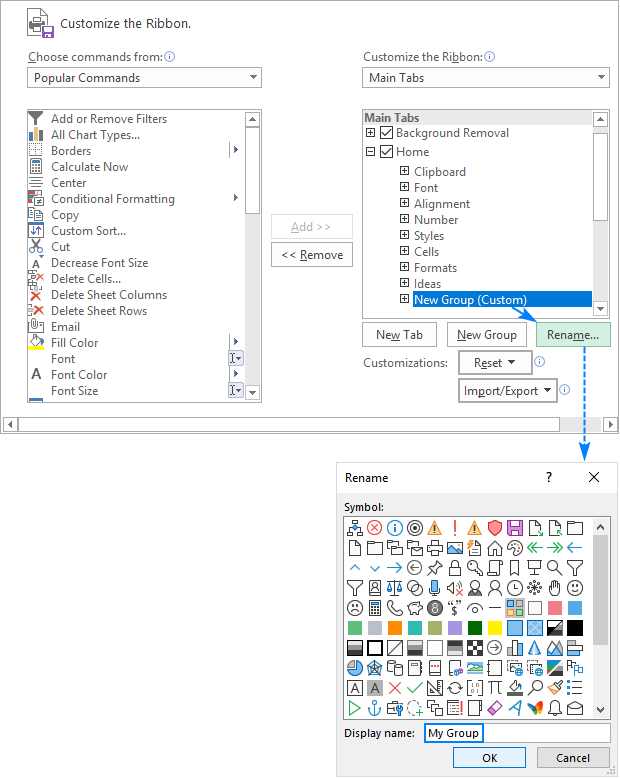
குறிப்பு. மறுபெயரிட முடியாத கோப்பு தாவலைத் தவிர, எந்த தனிப்பயன் மற்றும் உள்ளமைக்கப்பட்ட தாவலின் பெயரையும் நீங்கள் மாற்றலாம்.
தாவல்கள், குழுக்கள் மற்றும் கட்டளைகளை ரிப்பனில் நகர்த்தவும்
உங்கள் எக்செல் ரிப்பனில் அனைத்தும் எங்கு அமைந்துள்ளன என்பதைத் தெரிந்துகொள்ள, நீங்கள் மிகவும் வசதியான இடங்களில் தாவல்கள் மற்றும் குழுக்களை வைக்கலாம். இருப்பினும், கட்டமைக்கப்பட்ட கட்டளைகளை நகர்த்த முடியாது, நீங்கள் தனிப்பயன் குழுக்களில் கட்டளைகளின் வரிசையை மட்டுமே மாற்ற முடியும்.
ரிப்பனில் உள்ள உருப்படிகளை மறுசீரமைக்க, நீங்கள் செய்ய வேண்டியது இதுதான்:
- 10> ரிப்பனைத் தனிப்பயனாக்கு என்பதன் கீழ் உள்ள பட்டியலில், நீங்கள் நகர்த்த விரும்பும் தனிப்பயன் குழுவில் உள்ள தாவல், குழு அல்லது கட்டளையைக் கிளிக் செய்யவும்.
- மேலே அல்லது கீழ் அம்புக்குறியைக் கிளிக் செய்து நகர்த்தவும் தேர்ந்தெடுக்கப்பட்ட உருப்படி மீதமுள்ளதுஅல்லது முறையே ரிப்பனில் வலதுபுறம்.
- விரும்பிய வரிசையை அமைக்கும்போது, மாற்றங்களைச் சேமிக்க சரி என்பதைக் கிளிக் செய்யவும்.
கீழே உள்ள ஸ்கிரீன்ஷாட் எப்படி நகர்த்துவது என்பதைக் காட்டுகிறது. ரிப்பனின் இடது முனையில் தனிப்பயன் தாவல். 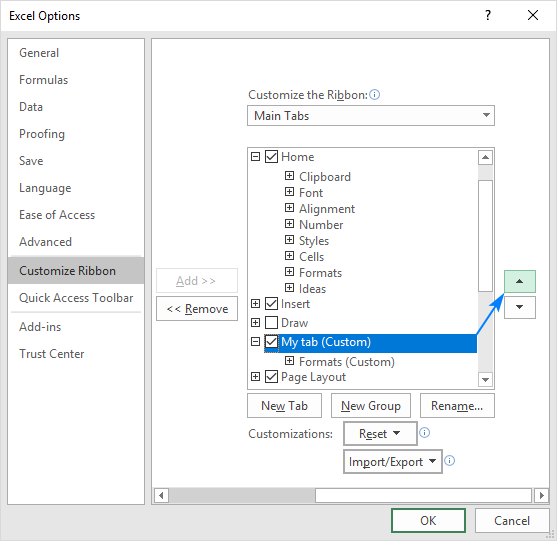
குறிப்பு. முகப்பு , செருகு , சூத்திரங்கள் , தரவு போன்ற எந்த உள்ளமைந்த தாவலின் இடத்தையும் மாற்றலாம். கோப்பு தாவலை நகர்த்த முடியாது.
குழுக்கள், தனிப்பயன் தாவல்கள் மற்றும் கட்டளைகளை அகற்று
இயல்புநிலை மற்றும் தனிப்பயன் குழுக்கள் இரண்டையும் நீங்கள் அகற்றும் போது, தனிப்பயன் தாவல்கள் மற்றும் தனிப்பயன் கட்டளைகள் மட்டுமே இருக்க முடியும் அகற்றப்பட்டது. உள்ளமைந்த தாவல்கள் மறைக்கப்படலாம்; உள்ளமைக்கப்பட்ட கட்டளைகளை அகற்றவோ மறைக்கவோ முடியாது.
குழு, தனிப்பயன் தாவல் அல்லது கட்டளையை அகற்ற, பின்வருவனவற்றைச் செய்யவும்:
- பட்டியலில் தனிப்பயனாக்கு ரிப்பன் , அகற்றப்பட வேண்டிய உருப்படியைத் தேர்ந்தெடுக்கவும்.
- நீக்கு பொத்தானைக் கிளிக் செய்யவும்.
- மாற்றங்களைச் சேமிக்க சரி என்பதைக் கிளிக் செய்யவும்.
உதாரணமாக, ரிப்பனில் இருந்து தனிப்பயன் கட்டளையை இப்படித்தான் அகற்றுவோம்: 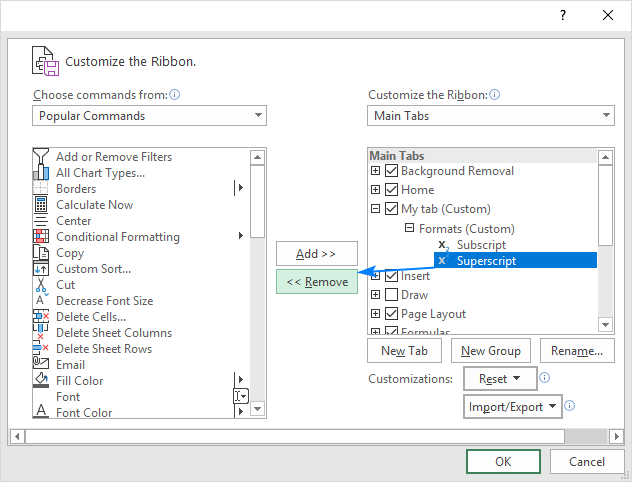
குறிப்பு. உள்ளமைக்கப்பட்ட குழுவிலிருந்து கட்டளையை அகற்றுவது சாத்தியமில்லை. இருப்பினும், உங்களுக்குத் தேவையான கட்டளைகளைக் கொண்டு தனிப்பயன் குழுவை உருவாக்கி, பின்னர் முழு உள்ளமைக்கப்பட்ட குழுவையும் அகற்றலாம்.
ரிப்பனில் உள்ள தாவல்களை மறைத்து காட்டவும்
ரிப்பனில் ஒரு உள்ளது என நீங்கள் உணர்ந்தால் நீங்கள் பயன்படுத்தாத இரண்டு கூடுதல் தாவல்கள், அவற்றை பார்வையில் இருந்து எளிதாக மறைக்கலாம்.
- ஒரு ரிப்பன் தாவலை மறைக்க , <1 இன் கீழ் உள்ள தாவல்களின் பட்டியலில் அதன் பெட்டியைத் தேர்வுநீக்கவும்>ரிப்பனைத் தனிப்பயனாக்கு ,பின்னர் சரி என்பதைக் கிளிக் செய்யவும்.
- ஒரு ரிப்பன் தாவலைக் காண்பிக்க , அதற்கு அடுத்துள்ள பெட்டியைத் தேர்ந்தெடுத்து, சரி என்பதைக் கிளிக் செய்யவும். 5>
- ரிப்பனைத் தனிப்பயனாக்கு சாளரத்தில், மீட்டமை என்பதைக் கிளிக் செய்து, பின்னர் அனைத்து தனிப்பயனாக்கங்களையும் மீட்டமைக்கவும் என்பதைத் தேர்ந்தெடுக்கவும்.
- ரிப்பனைத் தனிப்பயனாக்கு சாளரத்தில், மீட்டமை என்பதைக் கிளிக் செய்து, தேர்ந்தெடுக்கப்பட்ட ரிப்பன் தாவலை மட்டும் மீட்டமைக்கவும் என்பதைக் கிளிக் செய்யவும்.

- ரிப்பனில் உள்ள அனைத்து தாவல்களையும் மீட்டமைக்க நீங்கள் தேர்வு செய்யும் போது, இது விரைவு அணுகலையும் மாற்றியமைக்கிறதுகருவிப்பட்டி இயல்பு நிலைக்கு.
- உள்ளமைக்கப்பட்ட தாவல்களை அவற்றின் இயல்புநிலை அமைப்புகளுக்கு மட்டுமே மீட்டமைக்க முடியும். ரிப்பனை மீட்டமைக்கும்போது, அனைத்து தனிப்பயன் தாவல்களும் அகற்றப்படும்.
- ஏற்றுமதி தனிப்பயன் ரிப்பன்:
ரிப்பனைத் தனிப்பயனாக்கிய கணினியில், ரிப்பனைத் தனிப்பயனாக்கு என்பதைத் திறக்கவும் சாளரத்தில், இறக்குமதி/ஏற்றுமதி என்பதைக் கிளிக் செய்து, எல்லா தனிப்பயனாக்கங்களையும் ஏற்றுமதி செய் என்பதைக் கிளிக் செய்து, Excel Customizations.exportedUI கோப்பை சில கோப்புறையில் சேமிக்கவும்.
- ஒரு தனிப்பயன் ரிப்பனை இறக்குமதி செய் இறக்குமதி/ஏற்றுமதி , இறக்குமதி தனிப்பயனாக்குதல் கோப்பு என்பதைத் தேர்ந்தெடுத்து, நீங்கள் சேமித்த தனிப்பயனாக்குதல் கோப்பை உலாவவும்.
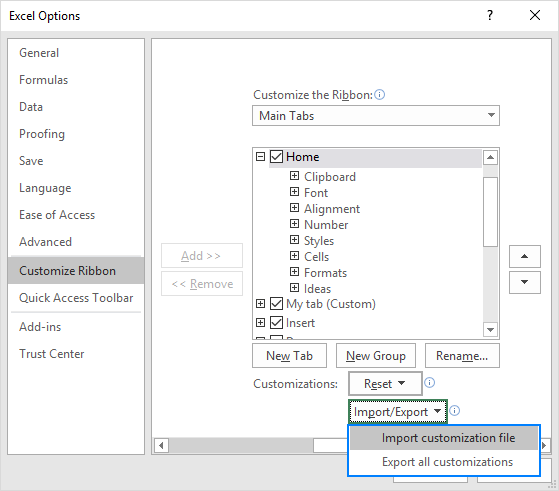
உதவிக்குறிப்புகள் மற்றும் குறிப்புகள்:
- நீங்கள் ஏற்றுமதி மற்றும் இறக்குமதி செய்யும் ரிப்பன் தனிப்பயனாக்குதல் கோப்பில் விரைவு அணுகல் கருவிப்பட்டி தனிப்பயனாக்கங்களும் அடங்கும்.
- நீங்கள் செய்யும் போது ஒரு குறிப்பிட்ட கணினியில் தனிப்பயனாக்கப்பட்ட ரிப்பனை இறக்குமதி செய்தால், அந்த கணினியில் உள்ள அனைத்து முந்தைய ரிப்பன் தனிப்பயனாக்கங்களும் இழக்கப்படும். உங்கள் தற்போதைய தனிப்பயனாக்கத்தை பின்னர் மீட்டெடுக்க வேண்டும் என்று நீங்கள் நினைத்தால்
உதாரணமாக, எக்செல் இல் இயல்பாகத் தெரியாத டெவலப்பர் தாவலை நீங்கள் எப்படிக் காட்டலாம்: 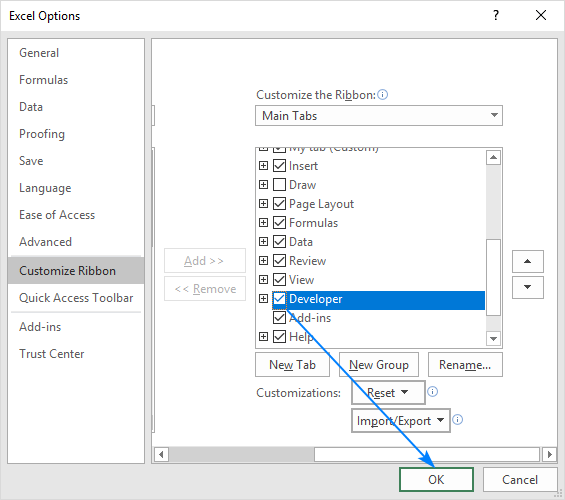
குறிப்பு. தனிப்பயன் மற்றும் உள்ளமைக்கப்பட்ட தாவல்கள் இரண்டையும் மறைக்க முடியாது, கோப்பு தாவல்களை மறைக்க முடியாது.
எக்செல் ரிப்பனில் உள்ள சூழல் தாவல்களைத் தனிப்பயனாக்குக
சூழ்நிலை ரிப்பன் தாவல்களைத் தனிப்பயனாக்க அட்டவணை, விளக்கப்படம், கிராஃபிக் அல்லது வடிவம் போன்ற குறிப்பிட்ட உருப்படியைத் தேர்ந்தெடுக்கும்போது தோன்றும், ரிப்பனைத் தனிப்பயனாக்கு கீழ்தோன்றும் பட்டியலில் இருந்து கருவிகள் தாவல்கள் என்பதைத் தேர்ந்தெடுக்கவும். இது எக்செல் இல் கிடைக்கும் சூழல்-உணர்திறன் தாவல்களின் முழுப் பட்டியலைக் காண்பிக்கும், இந்த தாவல்களை மறைக்கவும், காண்பிக்கவும், மறுபெயரிடவும் மற்றும் மறுசீரமைக்கவும் மற்றும் அவற்றில் உங்கள் சொந்த பொத்தான்களைச் சேர்க்கவும். 
எக்செல் ரிப்பனை இயல்புநிலை அமைப்புகளுக்கு மீட்டமைப்பது எப்படி
நீங்கள் சில ரிப்பன் தனிப்பயனாக்கங்களைச் செய்து, அசல் அமைப்பிற்குத் திரும்ப விரும்பினால், பின்வரும் வழியில் ரிப்பனை மீட்டமைக்கலாம்.
முழு ரிப்பனையும் மீட்டமைக்க :
குறிப்பிட்ட தாவலை மீட்டமைக்க :
குறிப்புகள்:
தனிப்பயன் ரிப்பனை எப்படி ஏற்றுமதி செய்வது மற்றும் இறக்குமதி செய்வது
ரிப்பனைத் தனிப்பயனாக்குவதற்கு நீங்கள் அதிக நேரம் முதலீடு செய்திருந்தால், நீங்கள் செய்யலாம் உங்கள் அமைப்புகளை மற்றொரு கணினிக்கு ஏற்றுமதி செய்ய வேண்டும் அல்லது உங்கள் ரிப்பன் தனிப்பயனாக்கங்களை வேறொருவருடன் பகிர்ந்து கொள்ள வேண்டும். புதிய இயந்திரத்திற்கு மாற்றுவதற்கு முன், உங்கள் தற்போதைய ரிப்பன் உள்ளமைவைச் சேமிப்பது நல்லது. இதைச் செய்ய, இந்தப் படிகளைப் பின்பற்றவும்.

